Un guide rapide sur l'ajout de Google Analytics 4 à votre site WordPress
Publié: 2023-10-06Google recommande aux propriétaires de sites Web de passer à Google Analytics 4, car ils arrêteront la version précédente le 1er juillet 2023. Si vous utilisez l'application Google Analytics, vous devez avoir reçu une notification à ce sujet.
Google Analytics est très fiable pour suivre le trafic de votre site Web et d'autres mesures. Vous ne pouvez pas vous permettre de perdre le contact avec Google Analytics. Ainsi, si vous possédez un site WordPress et que vous n’êtes pas passé à Google Analytics 4 dans WordPress, vous devez le faire immédiatement.
Cet article devrait vous aider à comprendre comment passer à Google Analytics 4 dans WordPress. Cependant, avant d’effectuer le changement, vous devez connaître la raison pour laquelle cela doit être fait.
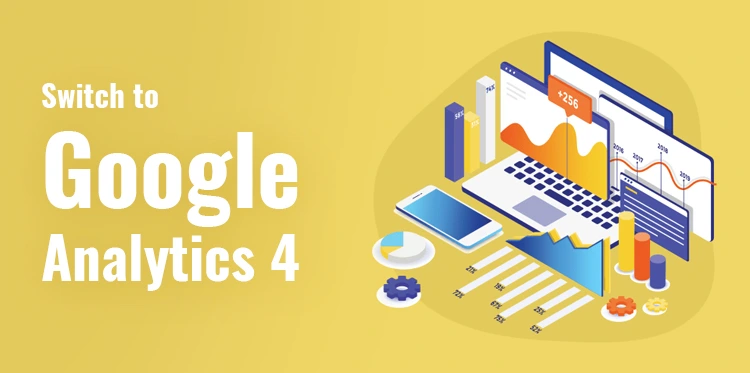
Pourquoi devriez-vous passer à Google Analytics 4 ?
Google Analytics 4 (GA4) est la version la plus récente de Google Analytics. Il vous permet de suivre votre site Web et vos applications mobiles avec le même compte. En dehors de cela, il propose également de nouvelles mesures, rapports et fonctionnalités de suivi.
C'est maintenant le meilleur moment pour créer une propriété GA4, car Google a annoncé la fermeture de l'ancien Universal Analytics le 1er juillet 2023.
Ainsi, vous ne recevrez plus de données de votre site WordPress si vous n’effectuez pas le changement rapidement.
Passer à GA4 dès que possible signifie que vous disposerez de l'ancien historique de votre site. De cette façon, vous protégez les données de votre site tout en vous donnant le temps d’apprendre les nouvelles fonctionnalités de GA4.
Un guide étape par étape pour passer à Google Analytics 4 dans WordPress
1. Créez une nouvelle propriété
Si vous possédez déjà un compte Google Analytics, il vous suffit de créer une nouvelle propriété GA4. Cliquez sur la page d'administration sur le côté gauche du site Google Analytics.
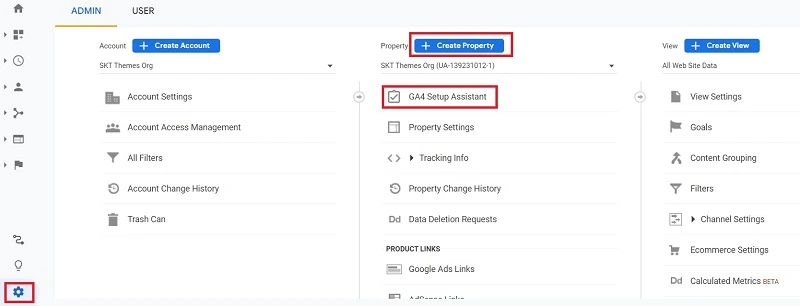
Vous verrez l’option de configurer GA4. Cliquez sur « Assistant de configuration GA4 » sous la colonne des propriétés.
Ensuite, l'assistant vous proposera deux options. Vous pouvez soit créer une nouvelle propriété Google Analytics 4, soit vous connecter à une propriété existante.
Dans ce guide, nous créons une nouvelle propriété, alors cliquez sur le bouton Démarrer sous l'option « Je souhaite créer une nouvelle propriété Google Analytics 4 ».
Une fenêtre contextuelle apparaîtra et vous fournira des détails importants.
Si vous avez implémenté Universal Analytics à l'aide du code Global Site Tag, vous verrez une option permettant d'activer la collecte de données via les balises existantes.
Celui-ci utilise le code de suivi existant sur votre site pour continuer à collecter des informations, même lorsque vous passez à GA4.
Maintenant, vous pouvez cliquer sur le bouton Créer une propriété. Cela créera une nouvelle propriété GA4 avec les paramètres de nom, d'URL, de fuseau horaire et de devise de la propriété Universal Analytics.
La prochaine chose que vous devez faire est de cliquer sur le bouton « Voir votre propriété GA4 » pour obtenir votre code de suivi GA4. Ensuite, vous pouvez sélectionner l'option « installation du tag » pour récupérer votre code de suivi.
Vous pourrez voir votre propriété GA4 sous les flux de données. Cliquez sur votre propriété et vous pourrez voir les détails de votre flux Web.

Vous devez faire défiler la section des instructions de marquage et cliquer sur l'option gtag.js pour développer les paramètres. Cela vous donnera accès au code de suivi qui doit être ajouté à votre site WordPress.
2. Ajoutez le code de suivi à votre site WordPress
Les rapports Google Analytics 4 sont extrêmement différents de ceux auxquels vous êtes habitué avec Universal Analytics. Pour comprendre cette terminologie, vous pouvez utiliser Monster Insights avec votre site WordPress.
Ce plugin vous aidera également à ajouter le code de suivi à votre site WordPress. Passer à Google Analytics 4 dans WordPress est extrêmement simple avec Monster Insights.
Vous pouvez utiliser la version Monster Insights Lite pour configurer Google Analytics 4 en un rien de temps. Cependant, ce plugin propose également des forfaits premium dotés de fonctionnalités telles que des rapports de tableau de bord personnalisés, le suivi du défilement, le suivi du commerce électronique, des intégrations premium, etc.
Monster Insights propose également un double suivi, ce qui signifie que vous pouvez utiliser à la fois Universal Analytics et GA4. Cela garantit que votre transition d’Universal Analytics vers GA4 se déroule en douceur. Une fois le plugin activé, cliquez sur le bouton de lancement de l'assistant.
Ensuite, vous devrez sélectionner une catégorie pour votre site Web. À l'étape suivante, vous devez connecter Monster Insights à votre site WordPress. Allez-y et cliquez sur le bouton Connect Monster Insights.
Lorsque vous cliquez sur ce bouton, vous devrez vous connecter avec votre compte Google. Monster Insights vous demandera l'autorisation d'accéder à votre compte Google. Veuillez leur fournir la permission.
Une fois tout cela fait, vous serez redirigé vers l'assistant de configuration de Monster Insights.
Sélectionnez votre propriété GA4 dans le menu déroulant, puis effectuez la connexion.
Après cela, Monster Insights connectera Google Analytics à votre site Web WordPress.
Vous pouvez choisir quel utilisateur WordPress pourra voir les rapports. Il sera logique de s'assurer qu'un expert SEO ou votre équipe marketing ait accès à ces rapports.
Une fois que vous avez fait cela, cliquez sur enregistrer et continuez à avancer.
Après cela, Monster Insights vous montrera différentes fonctionnalités de suivi qui peuvent être activées pour votre site Web.
Fondamentalement, avec Monster Insights, vous pouvez suivre bien plus que le simple nombre de visiteurs qui ont visité votre site. Vous pouvez suivre les ventes, les conversions, le suivi du défilement, le suivi des médias, etc.
Si vous exploitez un site Web de commerce électronique, vous souhaiterez peut-être activer le suivi du commerce électronique. Vous pouvez ignorer cette étape pour le moment. Presque terminé, vous recevrez une liste de contrôle qui détaillera toutes les étapes que vous avez effectuées.
Félicitations, vous avez ajouté Google Analytics 4 à votre site WordPress. Désormais, vous n'avez plus à vous soucier des changements soudains et pouvez rester détendu.
Conclusion
La mise à jour de Google Analytics 4 a eu un impact positif sur les spécialistes du marketing.
Ils peuvent utiliser les données clients pour optimiser les annonces Google. Si cette mise à jour est utilisée correctement, vous pouvez créer des campagnes marketing intelligentes. Bien que cela soit idéal pour les spécialistes du marketing, de nombreux administrateurs de sites Web s’en inquiètent.
Surtout ceux qui n’ont pas pu passer à Google Analytics 4. Espérons qu’après avoir lu cet article de blog, vous n’aurez à vous soucier de rien et pourrez agir dès que possible.
